更新日:、 作成日:
Windows 10 タスクバーを自動的に隠す
はじめに
Windows10 でタスクバーを自動的に隠す方法を紹介します。
設定 > 個人用設定 > タスクバー から、タスクバーを自動的に隠して非表示にできます。
タスクバーの上にマウスを移動して、いつでも表示できます。
タスクバーを自動的に隠す
[タスクバー] を右クリックして [タスクバーの設定] をクリックします。
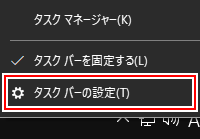
または [スタートボタン] をクリックして [設定] をクリックします。

[個人用設定] をクリックします。

[タスクバー] をクリックします。

[デスクトップ モードでタスクバーを自動的に隠す] と [タブレット モードでタスクバーを自動的に隠す] をオンにします。

タスクバーが非表示になります。
表示
タスクバーを表示するには
デスクトップモード なら、タスクバーが隠れている場所にマウスを移動させます。
タブレットモード なら、タスクバーが隠れている場所を指でスライドさせます。

タスクバーが表示されます。

スポンサーリンク
タスクバーを小さくする
同じタスクバーの設定から [小さいタスクバーボタンを使う] をオンにします。

タスクバーに表示されているものがすべて小さくなり、高さも低くなります。
